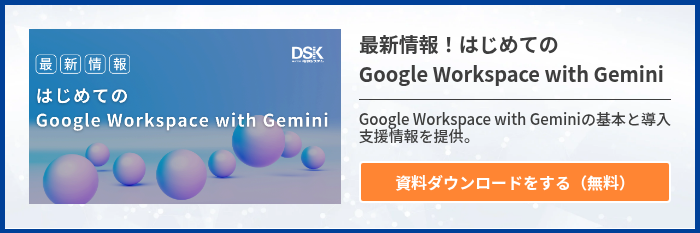Microsoft Copilotは、ChatGPTやGeminiと並ぶ高い知名度を持つMicrosoft社の生成AIツールです。文章や画像、スライドなどを自動で作成でき、業務のサポートに優れています。Microsoft社の製品と連携できるため、すでにExcelやWordを利用しているという方に、おすすめのツールです。
本記事では、Microsoft Copilotの概要や特徴、代表的な機能などを解説しています。Microsoft Copilotについてわかりやすくまとめた内容になっているので、ぜひご覧ください。
Microsoft Copilotとは?概要を解説
Microsoft Copilot(マイクロソフトコパイロット)は、ChatGPTやGeminiのようにAI技術が活用された注目度の高いツールです。Microsoft Copilotの概要やChatGPTとの違いを確認して、ツールの基礎知識を身につけましょう。
CopilotはMicrosoft社が提供する生成AIツール
「Microsoft Copilot」は、Copilotとも呼ばれており、Microsoft社が開発・提供している生成AIツールです。Microsoft社が提供している「Bing」という検索エンジンと「GPT-4」というOpenAI社が開発した大規模言語モデルを組み合わせた生成AIサービスである「Bing Chat / Bing Chat Enterprise」が生まれ変わり、2023年12月から「Microsoft Copilot」として新たに提供が開始されました。
Microsoft Copilotは、Microsoft社のさまざまなサービスと連携でき、優れた機能が利用可能です。
Microsoft CopilotとChatGPTとの違い
Microsoft CopilotとChatGPTはどちらも生成AIツールですが、得意分野や使用する学習データが異なります。2つの違いは、以下の表をご覧ください。
| Microsoft Copilot | ChatGPT | |
| 得意分野 | Microsoft製品を活用した業務の生産性向上 | 文章の生成・要約・翻訳、質問への応答 |
| 使用する学習データ | Bing上の情報 | Web上にあるサイトや書籍、論文などの情報 |
| 1回のチャットで送信できる文字数 | 無料プラン:約2千文字 有料プラン:約1万1千文字 |
無料プラン:約1万文字 有料プラン:約2万5千文字 |
| 最終情報の更新頻度 | リアルタイム | 無料プラン:モデルの更新以前の情報 有料プラン:リアルタイム |
Microsoft Copilotの料金体系
Microsoft Copilotには、無料プランの「Microsoft Copilot」に加えて、個人向けの有料プランとして「Microsoft Copilot Pro」、法人向け有料プランとして「Microsoft 365 Copilot」があります。それぞれのプランの月額料金は、以下の通りです。
| プラン | 月額料金(税抜き) |
| Microsoft Copilot | 無料 |
| Microsoft Copilot Pro | 1ユーザーあたり3,200円 |
| Microsoft 365 Copilot | 年払い:1ユーザーあたり4,497円(月額換算) 年間契約毎月払い:1ユーザーあたり4,722円 |
Microsoft Copilotの有料プランでは、無料プランよりもデータ処理の優先度が上がる優先アクセス権が付与されたり、Microsoft 365の連携ができるようになったりします。さらに、利用者の関心やニーズを学習した独自のCopilot GPTの構築も可能です。
Microsoft Copilotにおける3つの特徴
Microsoft Copilotの特徴は、以下の3つです。
- Microsoft製品との親和性が高い
- GPT-4をベースとした大規模言語モデル(LLM)が搭載されている
- 著作権を心配せず利用できる
3つの特徴を確認して、ツールをより深く理解しましょう。
Microsoft製品との親和性が高い
Microsoft Copilotの有料プランは、ExcelやWord、PowerPoint、OutlookといったMicrosoft 365のツールと連携でき、業務効率を向上させる機能が利用可能です。具体例として、ExcelとWordでは以下のような機能を利用できます。
- Excel:入力データをもとにした表の作成、関数のアドバイス
- Word:入力した文章の要約や校正、カジュアルなトーンからビジネスに適したトーンへ変更
Microsoft CopilotとMicrosoft 365のツールを連携しても、各ツールの使い勝手は基本的に変わりません。これまでと同じ使用感のままAIを活用したMicrosoft Copilotの機能が利用できます。
GPT-4をベースとした大規模言語モデル(LLM)が搭載されている
Microsoft 365 Copilotには、GPT-4をベースとした大規模言語モデル(LLM)が使用されており、利用者とのやり取りを繰り返す中で学習し、回答の精度を向上できます。
大規模言語モデルとは、記事や書籍、Webサイトなどの大量の公開データを使用したトレーニングによって、言葉の意味や文脈を学習したAIモデルのことです。Microsoft 365 Copilotを使用する内に精度が向上し、高い生産性を実現できます。
著作権を心配せず利用できる
Microsoft社は、ユーザーが著作権侵害のリスクを心配せずにMicrosoft Copilotを利用できると発表しています。万が一他者から著作権上の問題を指摘されても、Microsoft社が法的リスクの責任を負うとも発表されているため、生成AIツールで度々問題視されている著作権侵害を心配している企業も、安心して利用できます。
Microsoft Copilotの代表的な5つの機能
Microsoft Copilotの有料プランには、以下のような5つの代表的な機能が備わっています。
- 情報の検索
- 文章の作成・要約
- 画像の認識・生成
- 音声入力/出力・翻訳
- Microsoft 365との連携
代表的な機能を確認して、ツールの活用方法を具体的にイメージしましょう。
情報の検索
Microsoft Copilotは、高い自然言語処理能力を持った生成AIツールです。ユーザーの質問やリクエストを正確に理解し、適切な情報の検索やコンテンツの生成ができます。
また、Microsoft Copilotはリアルタイムの情報をもとに回答できるため、情報の最新性が求められる天気情報や為替情報などにも対応可能です。さらに、取得した情報を分析し、場合によっては、将来の動きまで予測できます。
文章の作成・要約
Microsoft Copilotは、文章の作成や要約が可能です。作成したい文章の内容をツールに送れば、瞬時に文章を生成できます。リクエストの内容が曖昧でも、ユーザーの意図を汲み取って文章を作成し、やり取りを重ねることで生成されるコンテンツの精度も向上していきます。
また、Microsoft Copilotは文章の要約も素早く実行でき、論文やニュースなどの情報量が多く複雑な内容でも、瞬時にユーザーが理解しやすい形にまとめられます。この要約を活用すれば、データ分析やプレゼンテーションといった読むのに時間のかかる資料を効率良く短時間で理解できます。
画像の認識・生成
Microsoft Copilotは、文章だけでなく、画像の認識や生成も可能です。例えば、製品やサービスの写真から特徴を抽出したり、キャッチフレーズや改善案を作成したりできます。
また、画像生成機能を活用すれば、希望する内容を指示するだけで、オリジナルの画像を生成できます。生成した画像は、Microsoft Copilot上で修正でき、修正を重ねることでよりイメージに近い画像に近づけることができます。
音声入力/出力・翻訳
Microsoft Copilotでは、音声データをもとに文字起こしや翻訳が可能です。録音データに加えて、マイクからの音声入力にも対応しているため、議事録や会議の要約を瞬時に行えます。
また、Microsoft Copilotで翻訳する際は、テキストや音声のいずれかから出力形式を選択可能です。洋書や外国語の論文の翻訳を好きな形で出力できるため、海外のコンテンツも不自由なくスムーズに理解できます。
Microsoft 365との連携
法人向けであるMicrosoft 365 Copilotでは、Microsoft 365のツールと連携できるだけでなく、情報共有や共同編集が可能な「Loop」や、ビデオ会議やチャットができる「Teams」とも連携可能です。また、Microsoft 365 Copilotは、教育機関や企業での利用を想定して設計されているため、Microsoft Copilot Proよりもセキュリティ機能が強化されています。
Microsoft Copilotの基本的な使い方
Microsoft Copilotの基本的な使い方を、Webブラウザとモバイルアプリで使った場合の2つに分けて解説します。基本的な使い方を把握して、ツールを利用する際の参考にしましょう。
WebブラウザでMicrosoft Copilotを使う場合
WebブラウザでMicrosoft Copilotを使う場合は、Microsoft社が提供している「Microsoft Edge」からのアクセスが簡単です。右側のサイドバーに表示されているMicrosoft Copilotのアイコンをクリックするだけで、ツールにアクセスできます。アイコンが表示されていない場合は、以下の手順でアイコンをサイドバーに表示できます。
- Microsoft Edgeの設定画面を開く
- 「サイドバー」→「アプリと通知の設定」→「Copilot」の順に移動する
- 「Copilotの表示」をONにする
Microsoft Edge以外のブラウザでも利用可能です。「Bing」からアクセスする場合は、検索バー上部にMicrosoft Copilotのアイコンが表示されているため、クリックしてツールにアクセスしましょう。Bing以外の検索エンジンからでも、直接Microsoft CopilotのURL(https://copilot.microsoft.com/)を入力すれば、ツールへアクセスできます。
モバイルアプリでMicrosoft Copilotを使う場合
スマートフォンでも、パソコンと同じくMicrosoft EdgeやBingからMicrosoft Copilotにアクセスできます。Microsoft Copilotはモバイルアプリも提供されているため、利用頻度が多い場合はアプリのインストールがおすすめです。Microsoft Copilotのモバイルアプリは、以下からインストールできます。
Microsoft Copilotは、Bingのアプリからでもアクセス可能です。Bingアプリは、以下からインストールできます。
アプリをダウンロードすれば、AIアシスタントのチャット画面がすぐに表示されるため、外出先や移動中でも手軽に利用できます。
Microsoft 365におけるMicrosoft Copilotの活用事例
Microsoft 365におけるMicrosoft Copilotの活用事例を、ツール別に5つ紹介します。
- Word:企画書・提案書の作成
- Excel:表やグラフの作成・データの解析
- PowerPoint:プレゼンテーション資料の作成
- Teams:議事録の作成
- Outlook:メールの要約・返信文の作成
活用事例を確認して、自社での活用イメージをより具体的にしましょう。
Word:企画書・提案書の作成
Microsoft 365とMicrosoft Copilotを連携すれば、Word上でリクエストに応じて自動的に文章を作成できます。目的や背景、ターゲット、文章のトーンも指定できるため、ユーザーの細かいニーズに対応可能です。
また、Microsoft Copilotでは、文章の推敲や書き換えも行えます。手作業で作成した文章の表現を見直したり、より適切な言い回しに改善したいする際に便利な機能です。
Excel:表やグラフの作成・データの解析
Microsoft 365とMicrosoft Copilotの連携により、Excel上で表やグラフの自動生成やデータの解析が可能です。連続した単純作業を自動化でき、業務効率化につながります。
また、Microsoft Copilotは、表にある数値から傾向を把握したり、特徴や相関関係を文章で表示したりもできます。時間のかかる作業を効率化できるだけでなく、気づかなかった視点をユーザーに提示してくれるため、データ解析に便利です。
PowerPoint:プレゼンテーション資料の作成
PowerPointでは、Microsoft Copilotの機能により、自動でリクエストに応じたスライドを作成できます。また、任意のWordドキュメントを指定し、その内容に沿ったスライドの作成も可能です。Wordドキュメントにグラフや表などのデータを貼り付けておけば、その情報も正確に反映されます。
ツールで作成されたスライドの内容が不足している場合は、不足部分を指摘してスライドの追加の指示も可能です。これにより、効率的かつ柔軟にスライド作成を進められます。
Teams:議事録の作成
Microsoft 365とMicrosoft Copilotの連携により、Teamsで議事録を自動作成できます。会議中の重要なポイントや合意事項を認識し、わかりやすくまとめられるため、精度の高い議事録の作成が可能です。
また、会議に参加できなかったメンバーへの共有や、プロジェクトの進捗を考慮した次回の会議日程・議題の提案も行えます。これにより、会議後の情報共有や次のアクション設定までスムーズに進められます。
Outlook:メールの要約・返信文の作成
Outlookでは、Microsoft Copilotの機能により、以下のような操作が可能です。
- メールの要約
- メールの下書き作成
- メールの文面の指導
メールの要約は、任意の受信メールを指定して「Copilotで要約」を選択するだけで簡単に実行できます。また、メールの下書きを作成したい場合は、誰にどんな内容のメールを送るか指定すれば、瞬時に作成可能です。文章の内容やトーンが気に入らない場合は、リクエスト内容を変更して再度作成できます。
Microsoft Copilotで単純作業を効率化しよう
Microsoft Copilotは、Microsoft社が開発・提供している生成AIツールです。無料プランもありますが、有料プランの「Microsoft Copilot Pro」「Microsoft 365 Copilot」では、Microsoft 365の各ツールを連携でき、業務効率化に役立つ優れた機能を利用できます。
例えば、Excelでは入力データをもとに自動的に表を作成でき、Wordではリクエストに応じた文章を瞬時に生成できます。特に、Microsoft社の製品を日常的に利用している方は、導入効果が大きいでしょう。
なお、Googleのツールをメインで利用している方には「Gemini for Google Workspace」がおすすめです。Googleが開発した生成AI「Gemini」を搭載した生成AIツールで、GoogleドキュメントやGoogleスライド、Googleスプレッドシート、Gmailなどと連携して、業務効率化やアイデア創出をサポートします。Gemini for Google Workspaceについて詳しく知りたい方は、以下の資料をぜひご覧ください。
- カテゴリ:
- Google Workspace
- キーワード:
- copilotとは